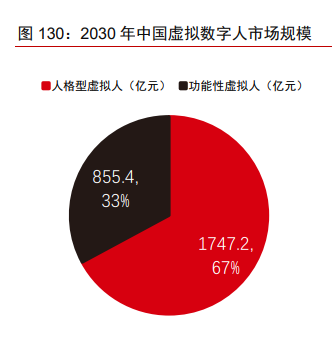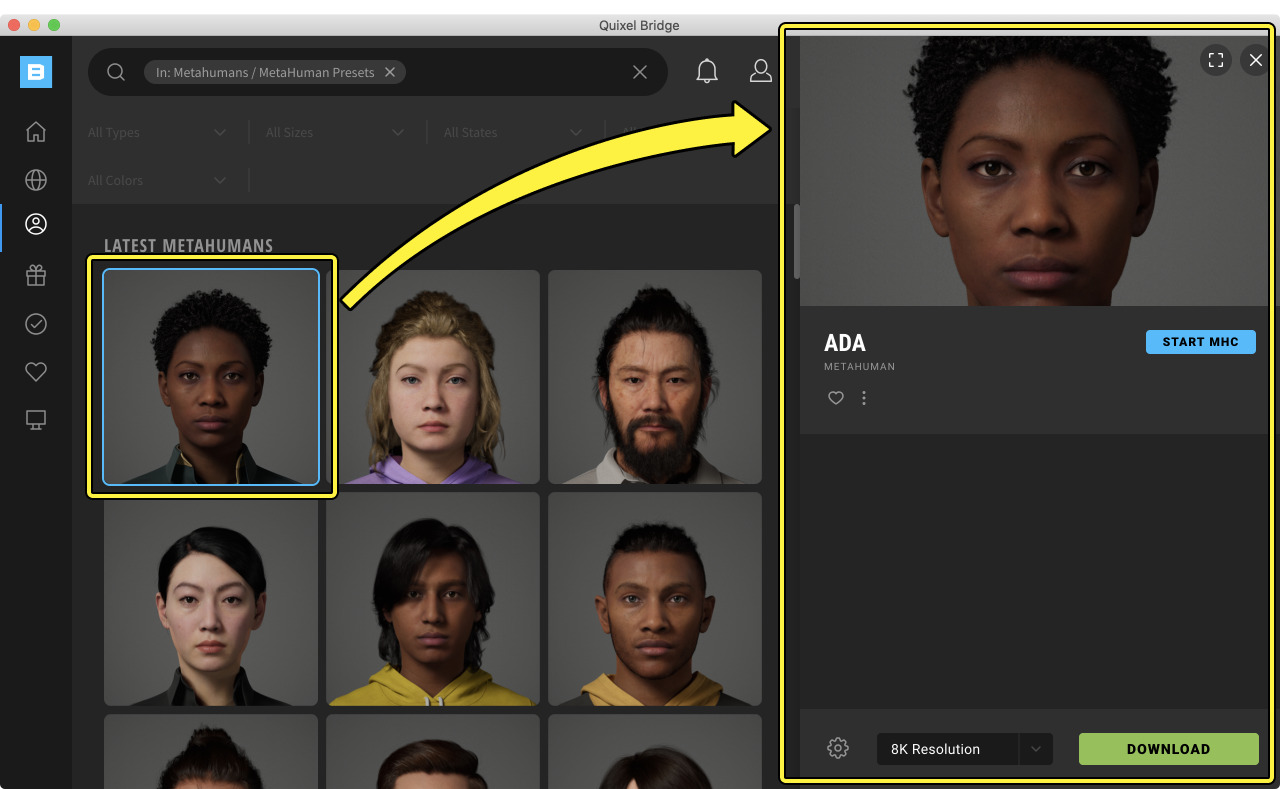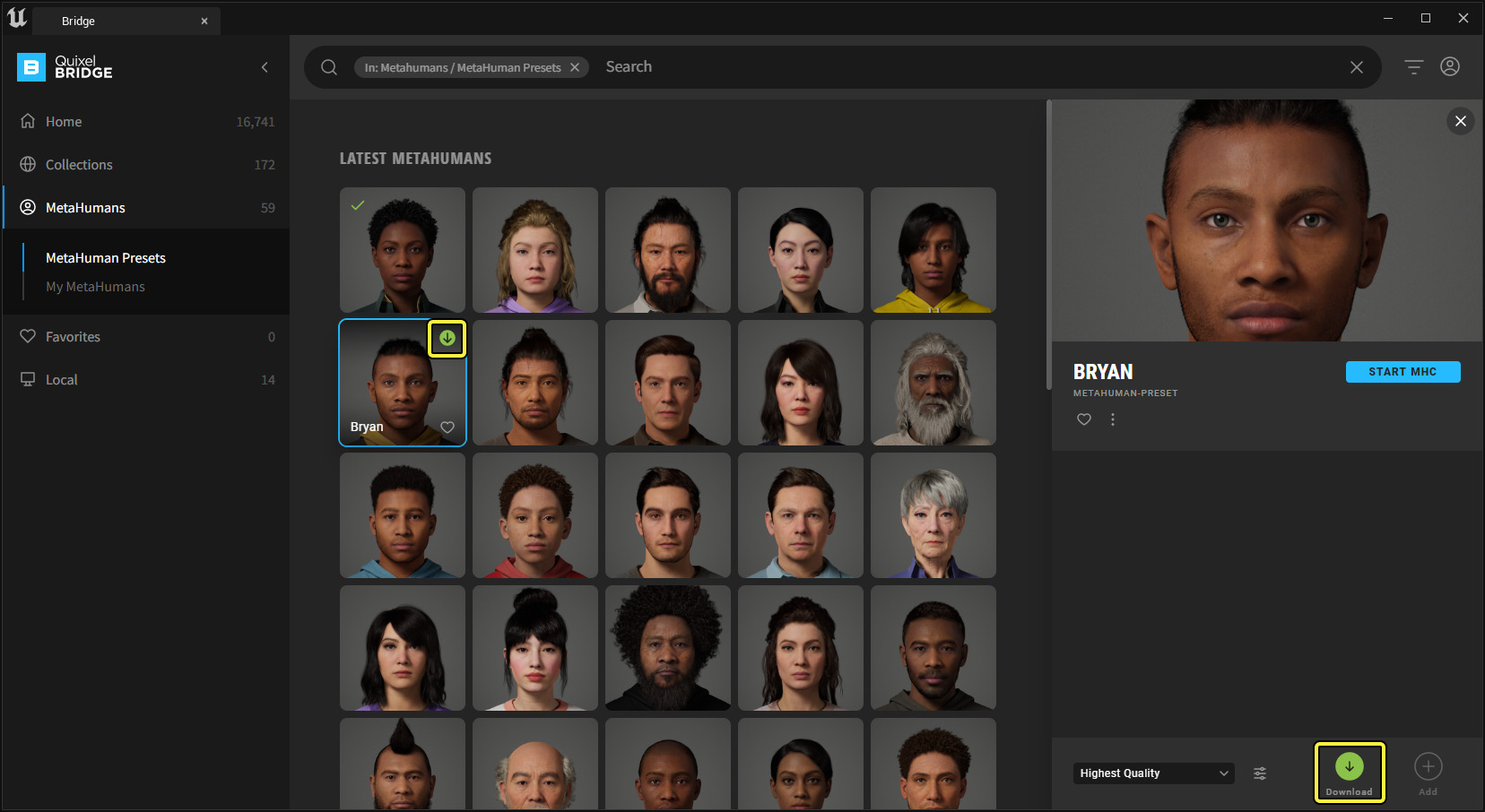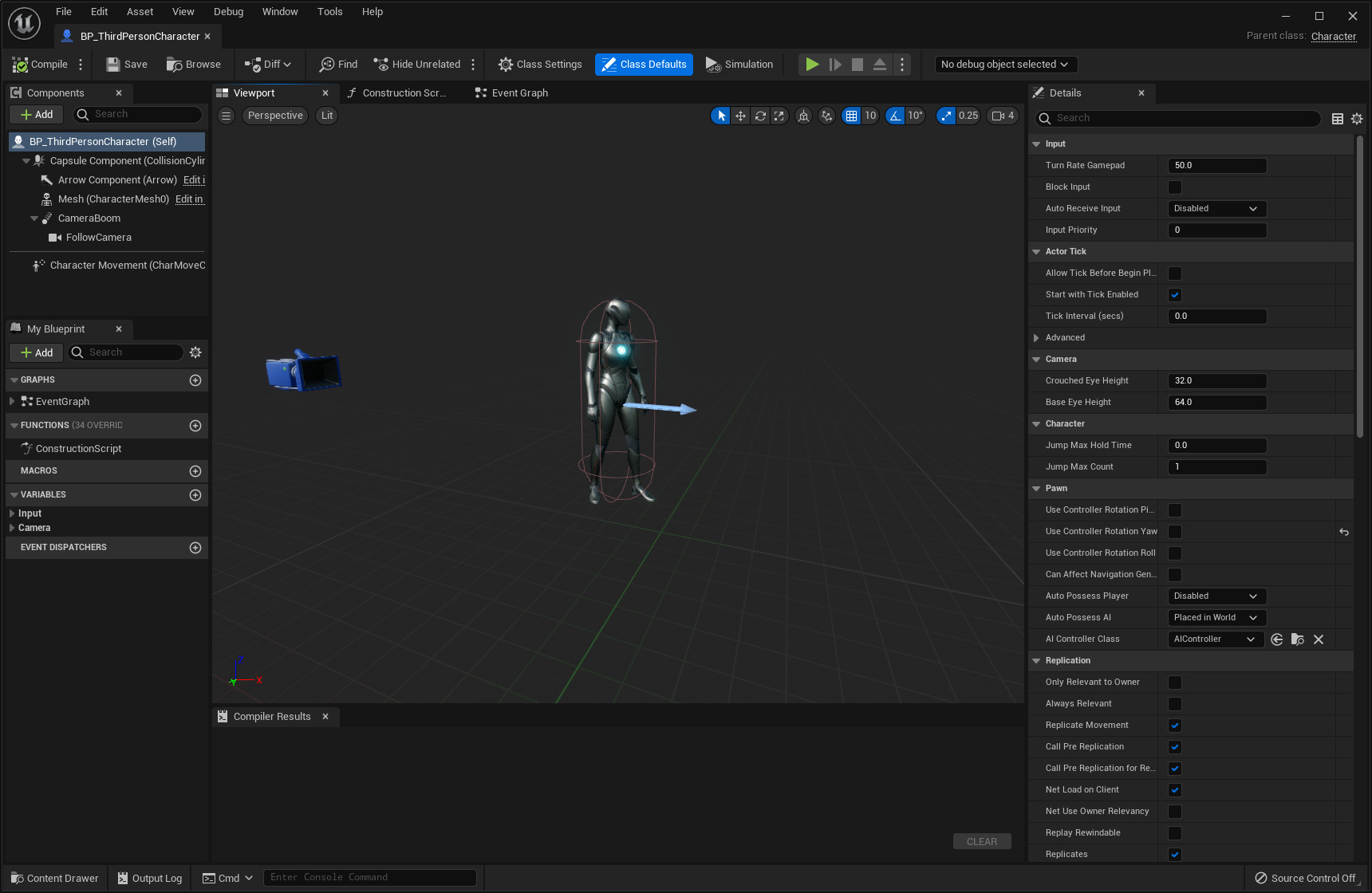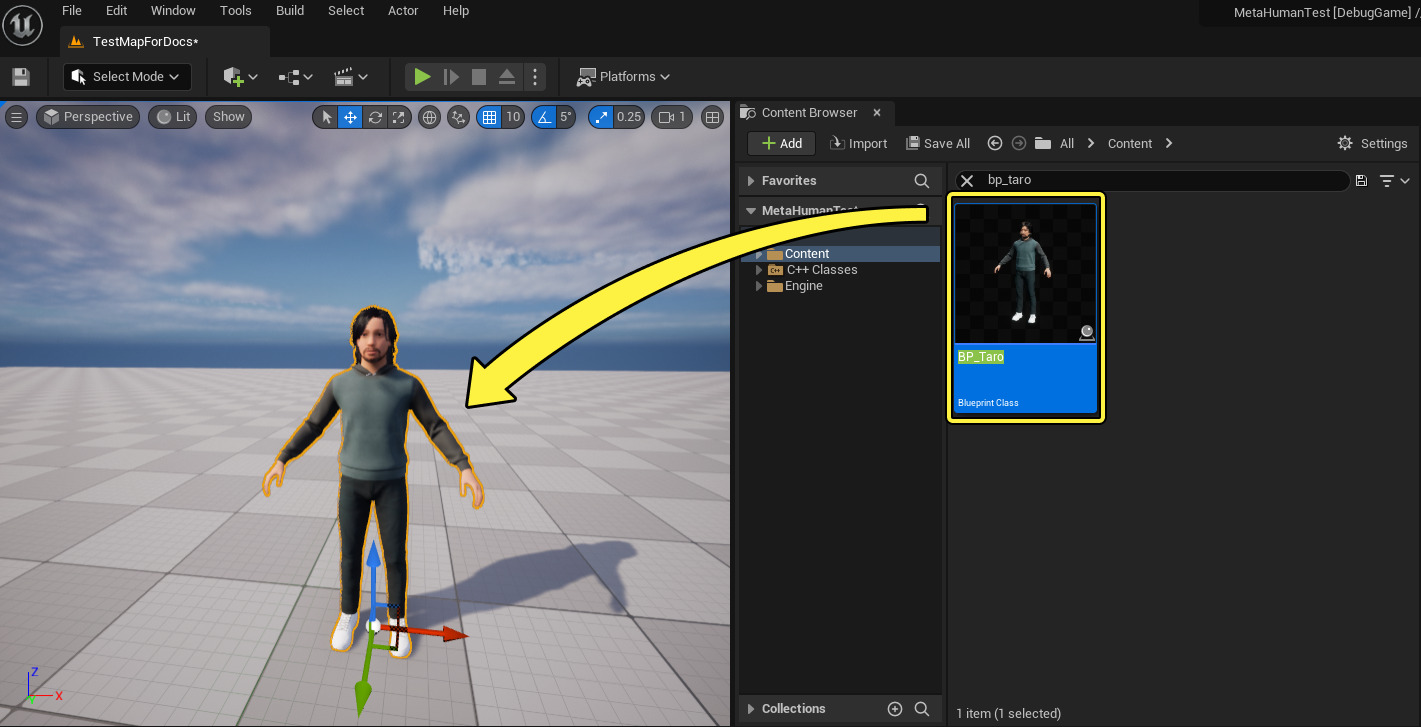本文介绍如何通过Quixel Bridge将MetaHuman导出到Autodesk Maya。
配置Quixel Bridge
本文介绍的方法需要用到Quixel Bridge独立应用,以便下载和导出MetaHuman资产。请从官方网站下载和安装Bridge。
首次打开Bridge时,系统会要求你设置保存下载资产的目录。下载的MetaHuman可能很大,因此请确保你在所选磁盘上有足够的空间。
系统提示时,请选择 Maya 作为 导出目标(Export Target) ,然后点击 下载插件(Download Plugin) 。
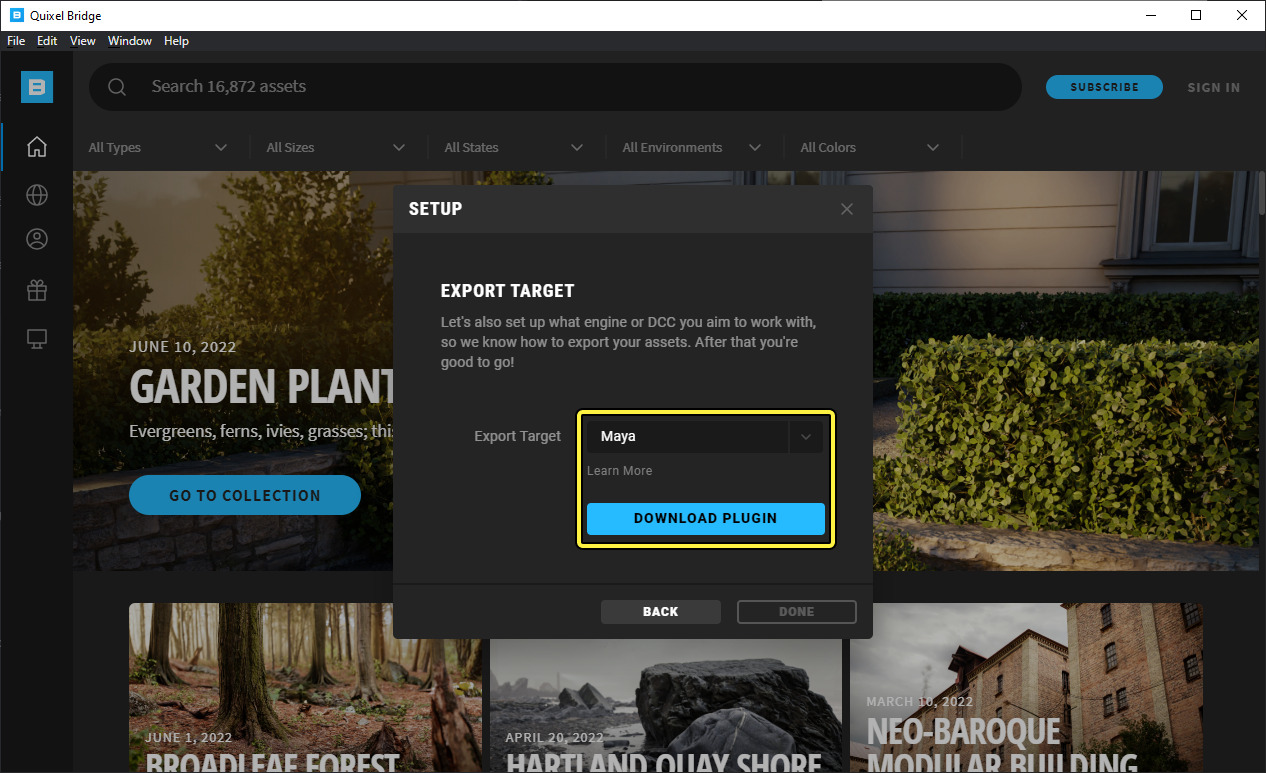
如果你在首次安装Bridge时未完成此步骤,可以执行以下步骤来选择Maya作为导出目标:
-
在Bridge的主菜单中,前往 编辑(Edit)> 导出设置(Export Settings) 。
-
在 导出目标(Export Target) 下拉菜单中,选择 Maya 。
-
点击 下载插件(Download Plugin) ,然后点击 安装插件(Install Plugin) 。
将MetaHuman导出到Maya
-
在Quixel Bridge中,点击MetaHuman的图块。
-
在右侧打开的信息面板中,设置你的下载设置:
-
选择纹理分辨率(1)。
-
点击 设置(Settings) 按钮(2),然后选择 下载设置(Download Settings) 。
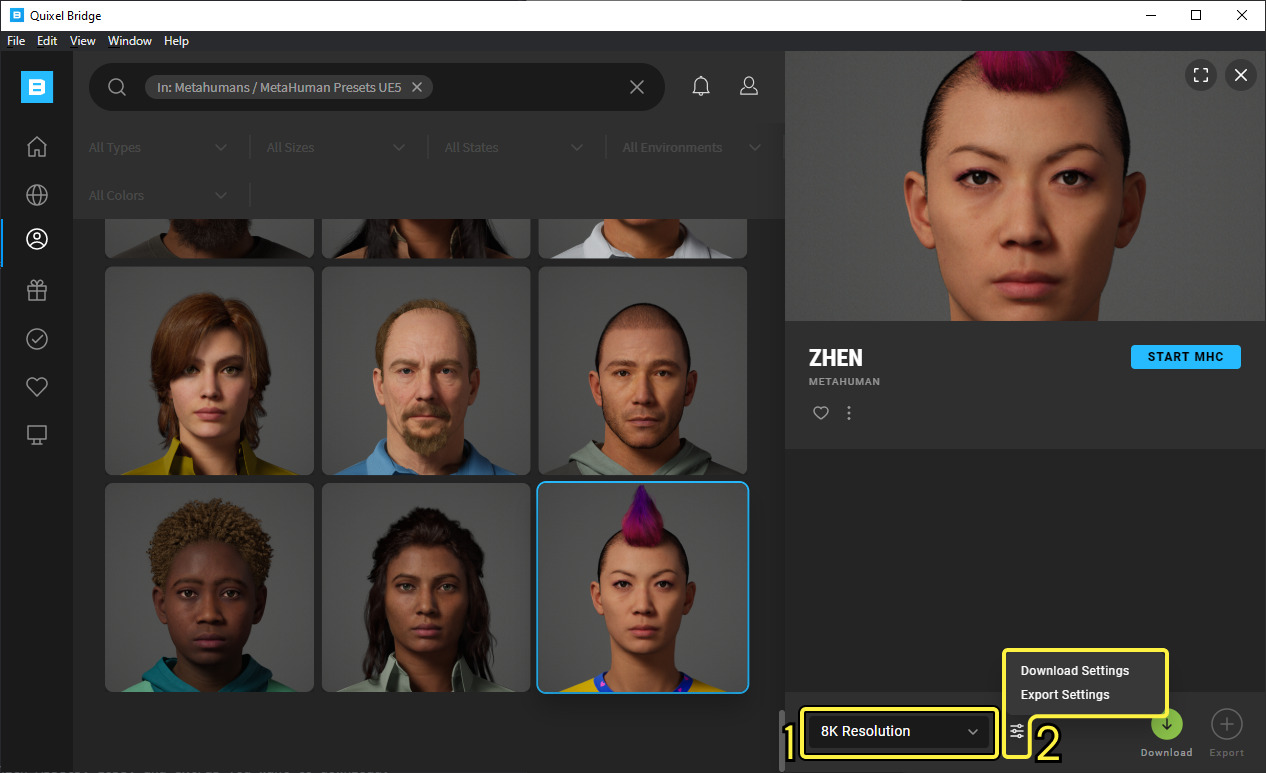
-
在 模型(Models) 选项卡中,将 MetaHumans 设置为 UAsset + 源资产(UAsset + SourceAsset) 。
这是必需步骤。如果不执行此步骤,当你尝试下载非旧版MetaHuman时,会看到警告,并且下载按钮将显示为灰色。
-
-
-
打开 Maya ,然后创建或打开场景。
如果你在打开Maya时看到一个或多个 不可信插件加载(Untrusted Plugin Loading) 安全警告,请确认插件 位置 是你的Quixel Bridge安装文件夹,然后点击 允许(Allow) 。你也可以选择 应用于此位置的所有插件(Apply to all plugins in this location) 以允许Bridge需要同时加载的所有插件。
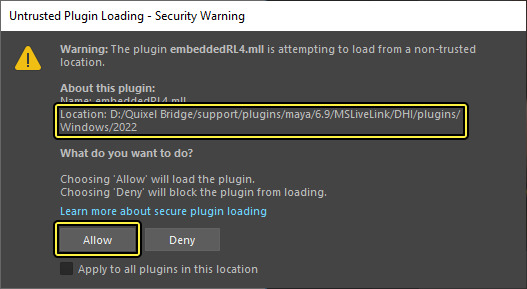
-
返回到Quixel Bridge。然后,在MetaHuman的信息图块中,点击 下载(Download) 。
-
等待下载完成,然后点击 导出(Export) 。
将MetaHuman导出到Maya会覆盖当前场景中的所有现有内容。所有未保存的内容都将丢失。
-
在Maya中,你将看到一个弹出对话框,要求你确认导入。接受弹出窗口,然后等待导入完成。
结果
导出完成后,你的新Maya场景将包含你导出的MetaHuman:
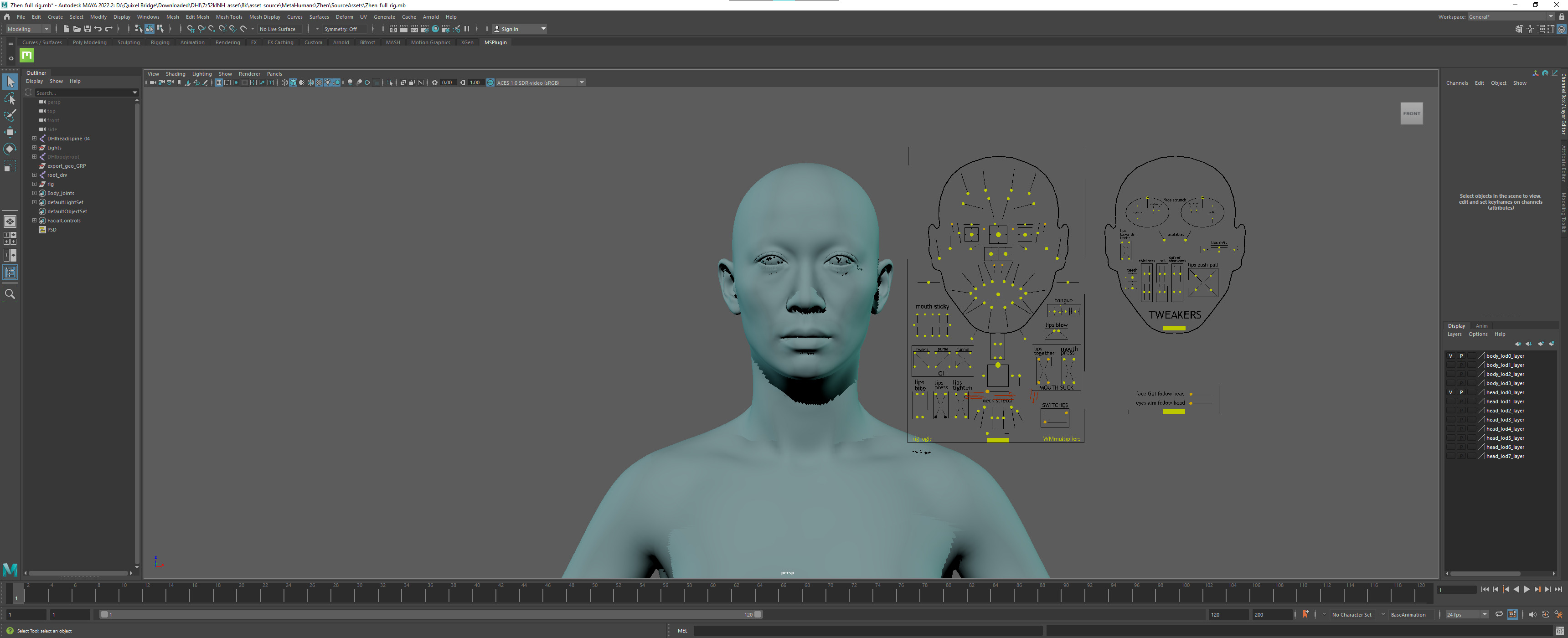
将MetaHuman导出到Maya时,你只能得到包含MetaHuman面部Rig在内的一些资产。服装、毛发和身体Rig不会导出。